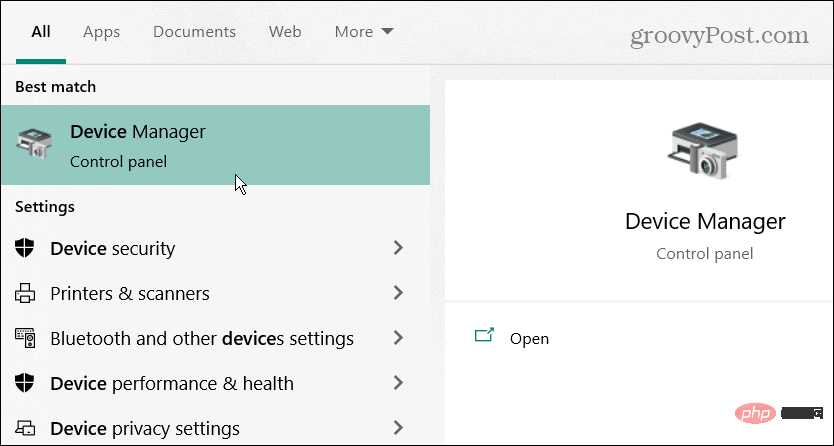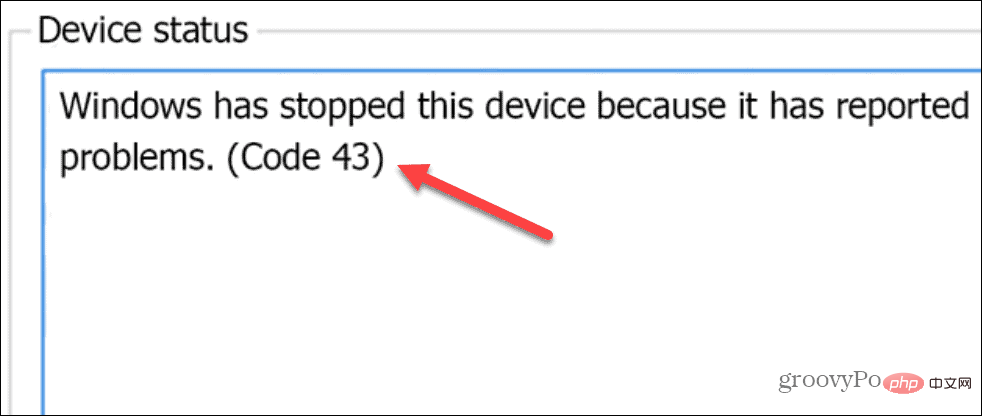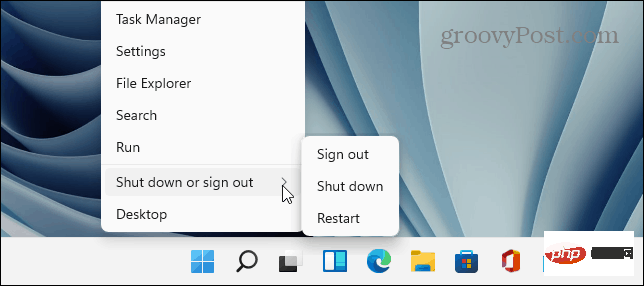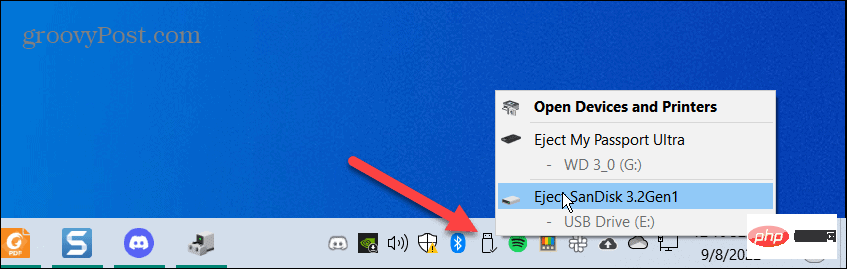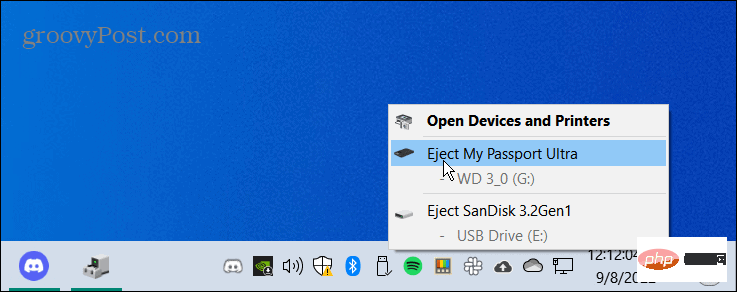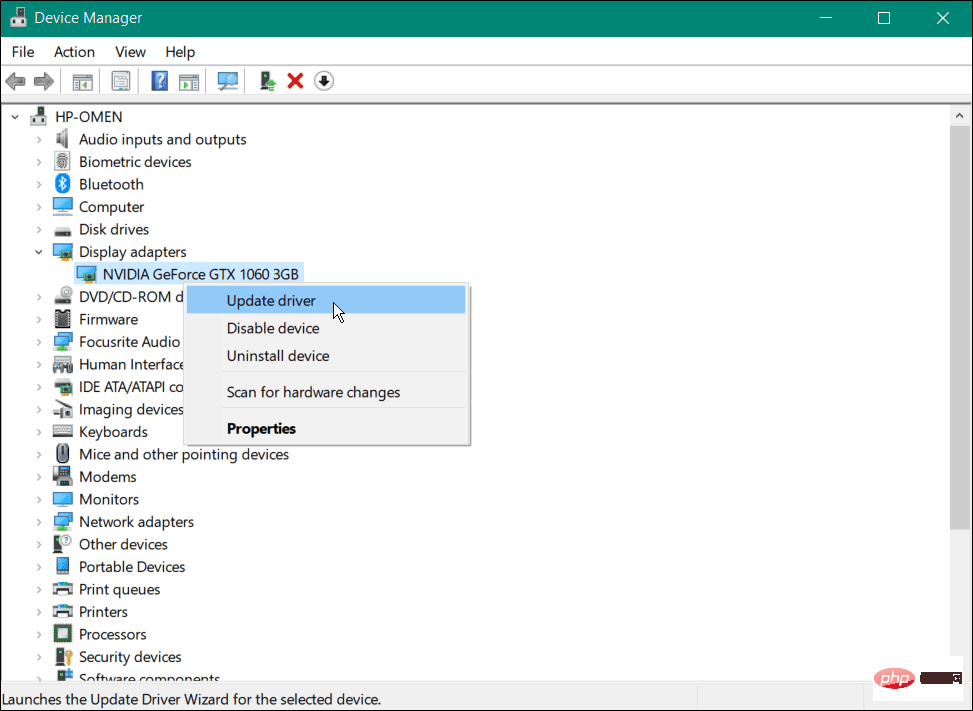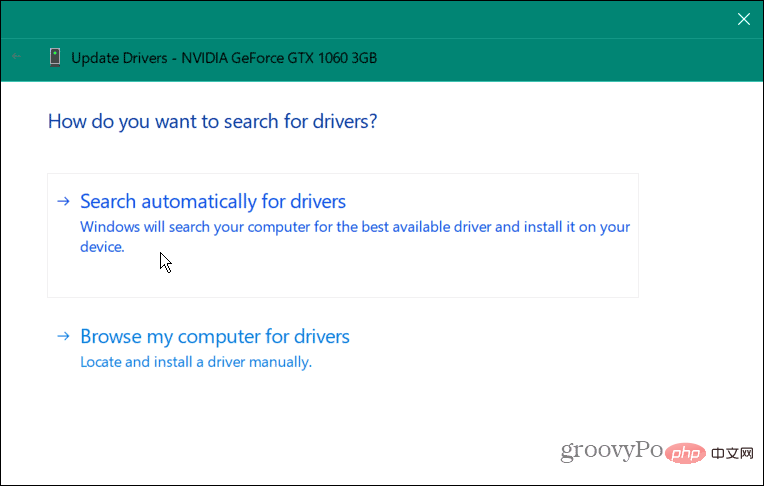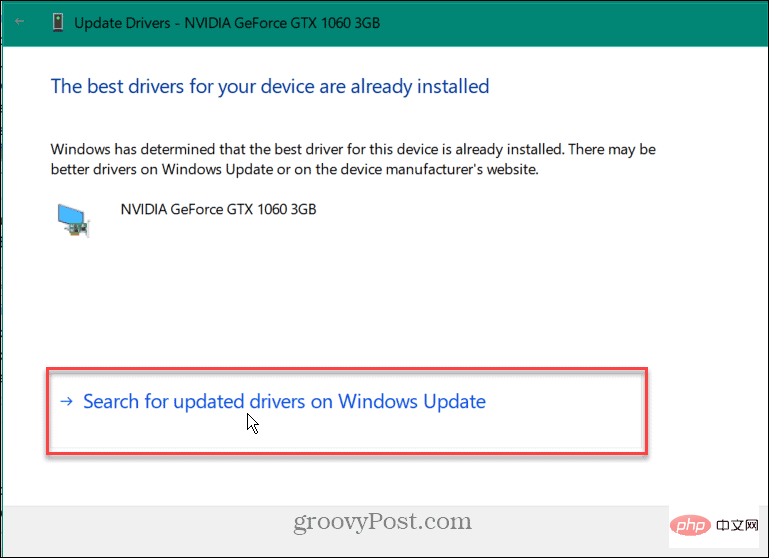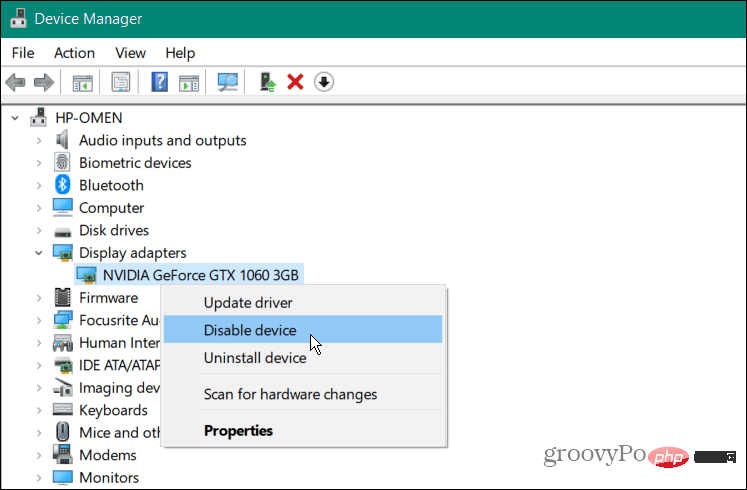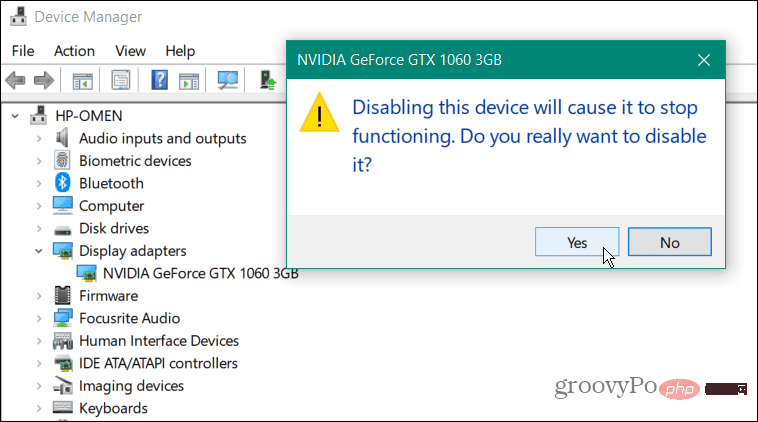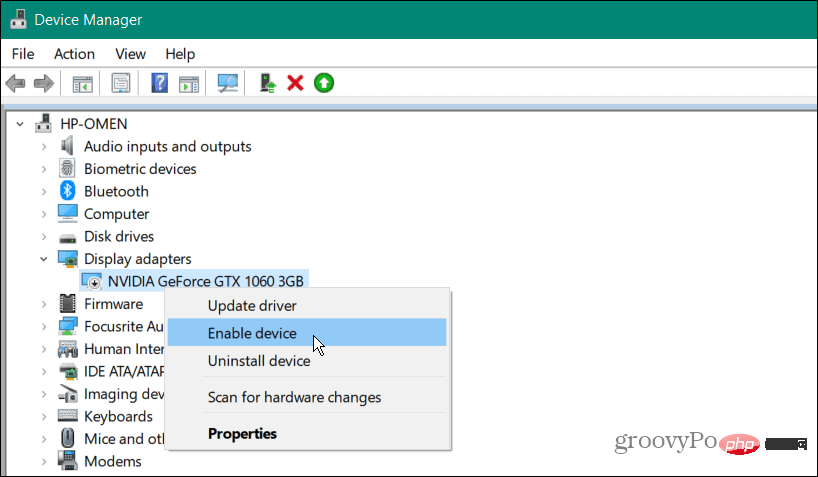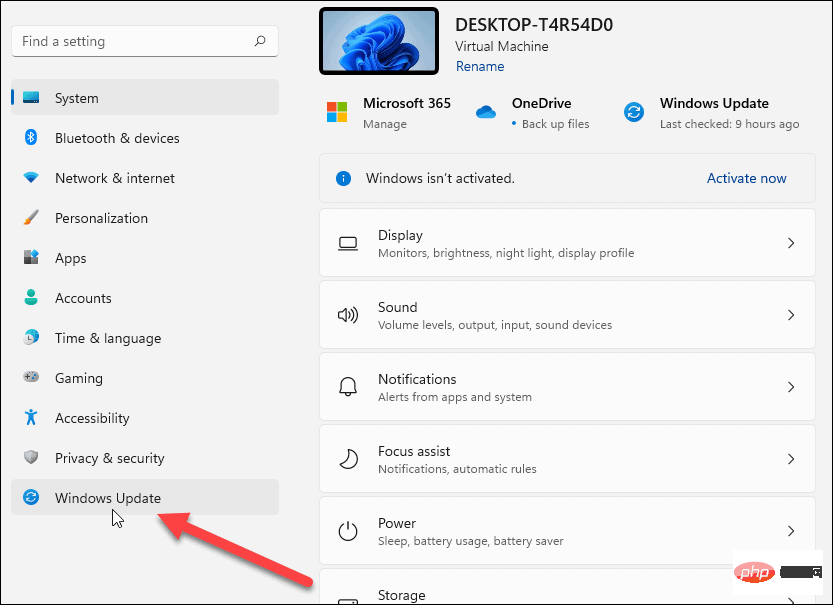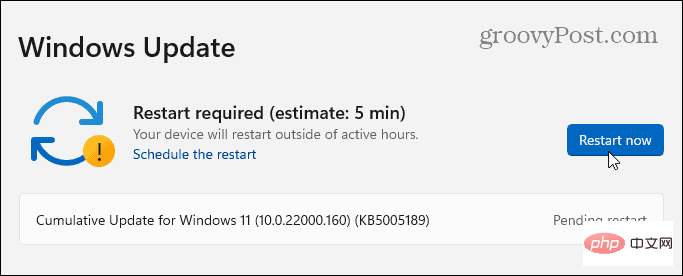如何在 Windows 中解決裝置管理員中的 Code 43 錯誤?
- 王林轉載
- 2023-04-24 09:07:065399瀏覽
如果您是 PC 遊戲玩家,您可能會遇到「Windows 已在此裝置上停止」(代碼 43)錯誤。也不一定是大型遊戲平台才能得到錯誤。您可能已經在筆記型電腦上看到過它。
此程式碼阻止您使用硬體設備,例如顯示卡、內部磁碟機和外部磁碟機。損壞的硬體設備、損壞的驅動程式或其他軟體可能會導致錯誤。
我們將在下面向您展示如何在 Windows 上修復程式碼 43。
確認 Windows 上的 Code 43 錯誤
如果您得到通用 Windows 已停止此設備,因為它報告了問題,您需要驗證它是代碼 43。請注意,它通常發生在顯示卡或 GPU上,但也可能是外部 USB 裝置的問題。
您可以在Windows 上確認程式碼43 錯誤:
- #按Windows 鍵,搜尋裝置管理員,然後按一下頂部的結果。

- 裝置管理員可能會在有問題的硬體旁邊放置一個感嘆號 - 雙擊它以開啟其屬性。
- 否則,右鍵點選您的顯示卡(或其他硬體),右鍵並開啟Properties。
- 當屬性視窗開啟時,在「常規 」標籤下的「裝置狀態」部分中尋找程式碼 43 。

重新啟動 Windows
請注意,這些解決方案適用於 Windows 10 和 11,步驟幾乎相同。
首先要嘗試的事情之一是重新啟動您的 PC。重新啟動會清除歷史記錄、快取和其他可能幹擾 GPU 操作的臨時檔案。
要重新啟動 Windows 10 或 11:
- #確保已儲存的工作並關閉所有程式。
- 右鍵點選「開始」按鈕並選擇「關機或登出」>「重新啟動」 。

- 如果您有桌上型 PC 並且可以存取 GPU,請關閉您的 PC,打開機箱,重新安裝顯示卡(確保已正確連接),然後再次開啟您的 PC。

安全地彈出所有外部設備
如果問題可能來自驅動器或其他設備等外部設備,請安全地斷開它們並查看錯誤是否仍然存在。所有版本的 Windows 通常不關心您是否在需要時拔出 USB 設備,但安全地進行操作將確保資料保留。
要安全地彈出 USB 設備,請執行以下操作:
- #右鍵單擊右上角任務欄上的USB 符號。

- 點擊彈出我的“..”選項並對所有裝置執行此操作。

- 使用第二台電腦(如果有的話),插入設備,看看它是否運作。如果沒有,則設備故障。或者,如果它有效,則問題很可能是 USB 連接埠。

他們是否在輔助 PC 上工作?將它們一一插入以確定哪個有故障。可能他們沒有錯;相反,您可能錯誤地將它們插入 USB 連接埠。
更新裝置驅動程式
另一件重要的事情是更新裝置的驅動程式。例如,GPU 可能存在驅動程式更新將修復的錯誤。
- 點選開始,搜尋裝置管理員,然後選擇最上面的結果。

- 可展開包含您需要尋址的裝置的分支。
- 右鍵點選裝置並從選單中選擇更新驅動程式。

- 在下列畫面上,選擇自動搜尋驅動程式 選項。

- 如果裝置有新的驅動程式可用,Windows 將自動安裝它。如果它說它找到了最好的驅動程序,請單擊在 Windows 更新上搜尋更新的驅動程式並按照螢幕上的說明進行操作。

也值得注意的是,如果 Windows 沒有為您的裝置找到驅動程序,您始終可以手動安裝更新的驅動程式。
停用和重新啟用裝置
您可以嘗試的另一個步驟是停用出現錯誤的裝置並重新啟用它。您可以直接從裝置管理員執行此操作。
要在Windows 上重新啟用裝置:
- 點擊開始,搜尋裝置管理員,然後打開最上面的結果。
- 右鍵單擊有問題的裝置(它可能有一個紅色感嘆號圖示),然後從選單中選擇停用裝置。 請注意,如果是您的 GPU,您的顯示器會閃爍幾次,螢幕可能看起來很大,就像在安全模式下一樣。

- 出現驗證訊息時點選是按鈕。

- 幾秒鐘後,右鍵單擊裝置並選擇啟用裝置。

您可以透過重新啟用有問題的裝置來修復 Windows 上的 Code 43。確保僅在更新驅動程式不起作用時才使用此步驟。
檢查 Windows 更新
Windows 將在背景自動檢查並安裝系統驅動程式。但是,手動檢查並沒有什麼壞處。因此,例如,來自 Microsoft 的驅動程式可能會修復等待您安裝的硬體問題。
要檢查最新的Windows 更新,請執行以下操作:
- #按Windows 鍵並開啟設定> Windows更新。

- 點擊檢查更新按鈕,安裝它找到的所有更新,並在必要時重新啟動。

修復錯誤,包括Windows 上的Code 43
如果您使用上述步驟,如果您在Windows 上看到程式碼43 錯誤,則應該讓您的系統正常啟動並運作。如果一切都失敗了,您可以隨時嘗試系統還原。其他最後的努力將包括從系統映像備份恢復,前提是您已經建立了完整的系統映像。
以上是如何在 Windows 中解決裝置管理員中的 Code 43 錯誤?的詳細內容。更多資訊請關注PHP中文網其他相關文章!